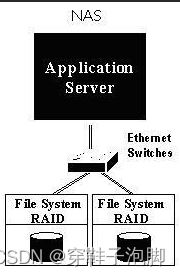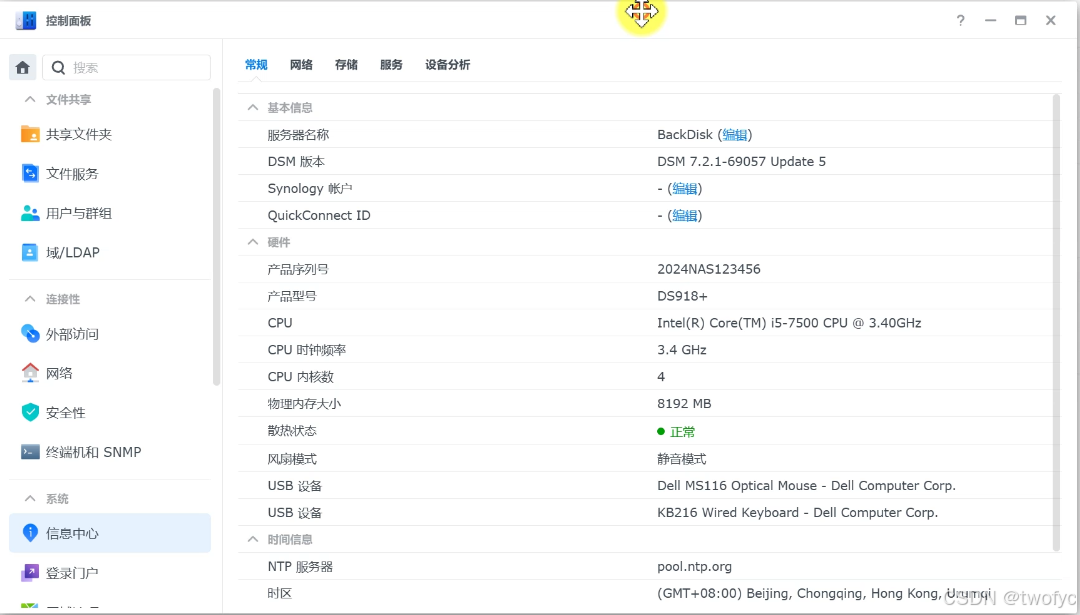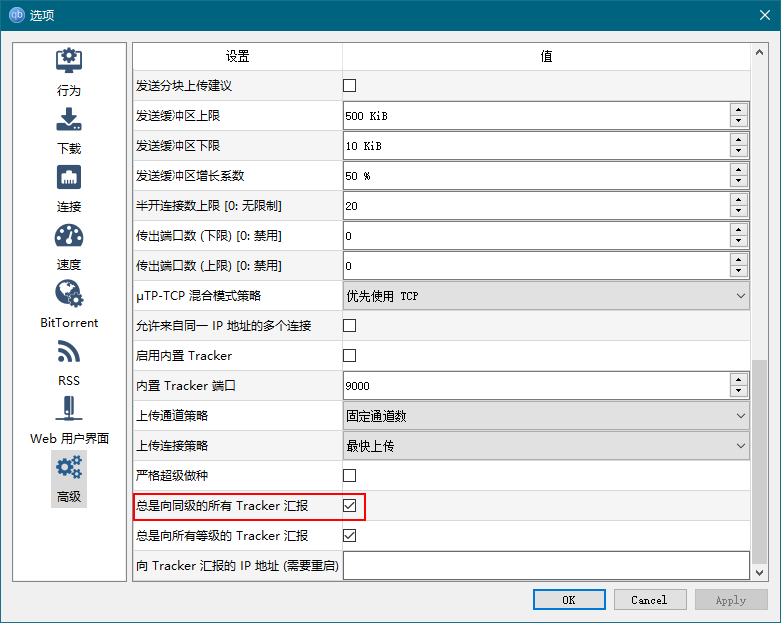最新版宝塔面板 | Windows安装以及项目部署教程,最初布署网站环境,是apache、PHP、数据库等必须安装的费事,后来也使用过XAMPP、phpstudy等一键搭建工具,挺方便的但是接触了宝塔就爱上了她。
目录
一、下载安装最新版的宝塔面板
本机使用的是Windows server 2016系统,下载宝塔的网址:http://www.bt.cn/Download/btsoft.html 。现在的宝塔支持Windows版支持2008/2012/2016/2019版本的安装。
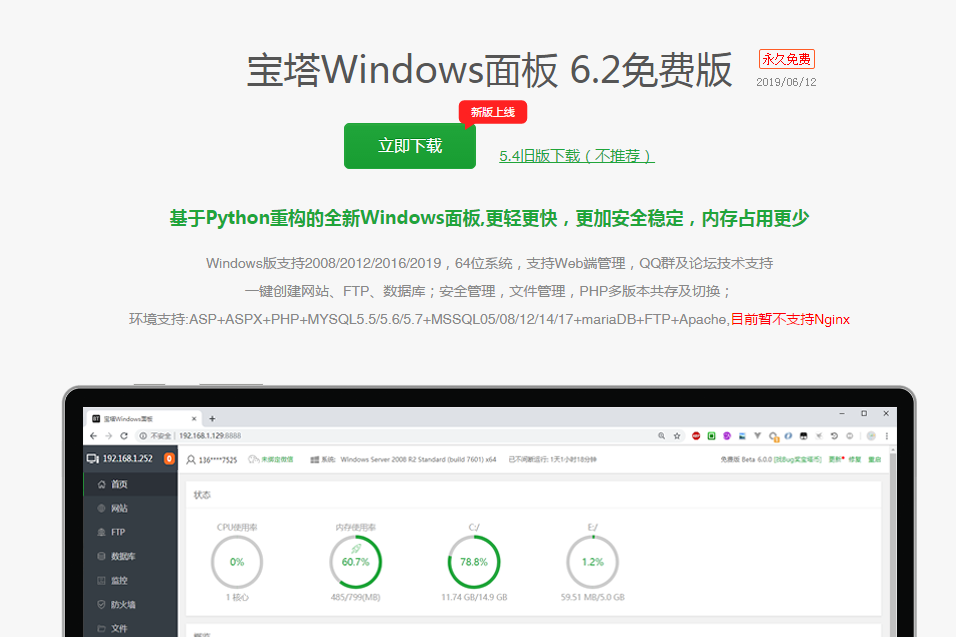
二、配置宝塔面板工具箱
根据要求和自己的方便记住的习惯咱们进行简单的配置。因为现在新的宝塔需要在浏览器上登录进行操作,所以这个面板地址最后设置为本地,这样方便操作。
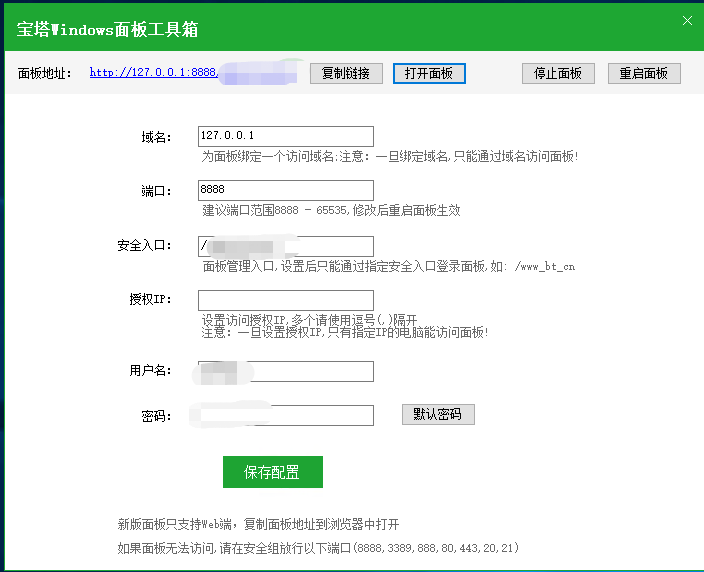
三、配置项目部署
3.1、安装所需额环境
进入到宝塔面板之后,我们根据自己的需求安装所需要的环境。在这里我的环境是PHP(搭建PHP环境)APACHE(80端口访问)MYSQL(数据库)FTP(远程FTP管理)。选择【软件管理】然后右侧选择自己要安装的环境。
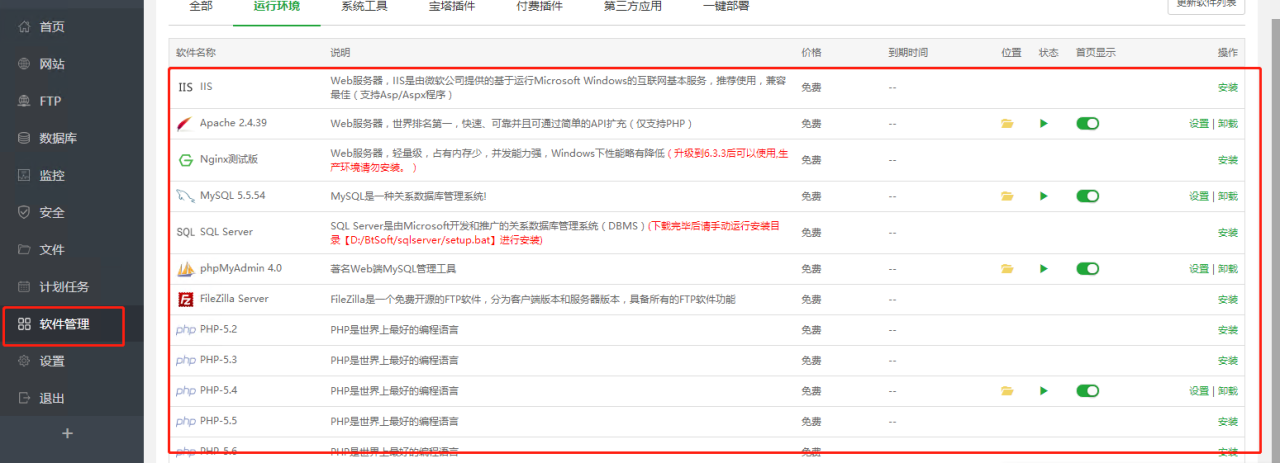
3.2部署网站项目
环境安装完毕之后现在开始部署网站啦。
3.2.1 网址的部署
选择左侧的【网站】,看到【添加站点】然后在配置页面根据自己的网站进行设置,根目录要是需要更改的话一定要记住根目录地址。FTP和数据库的话咱们单个详细创建时候介绍。
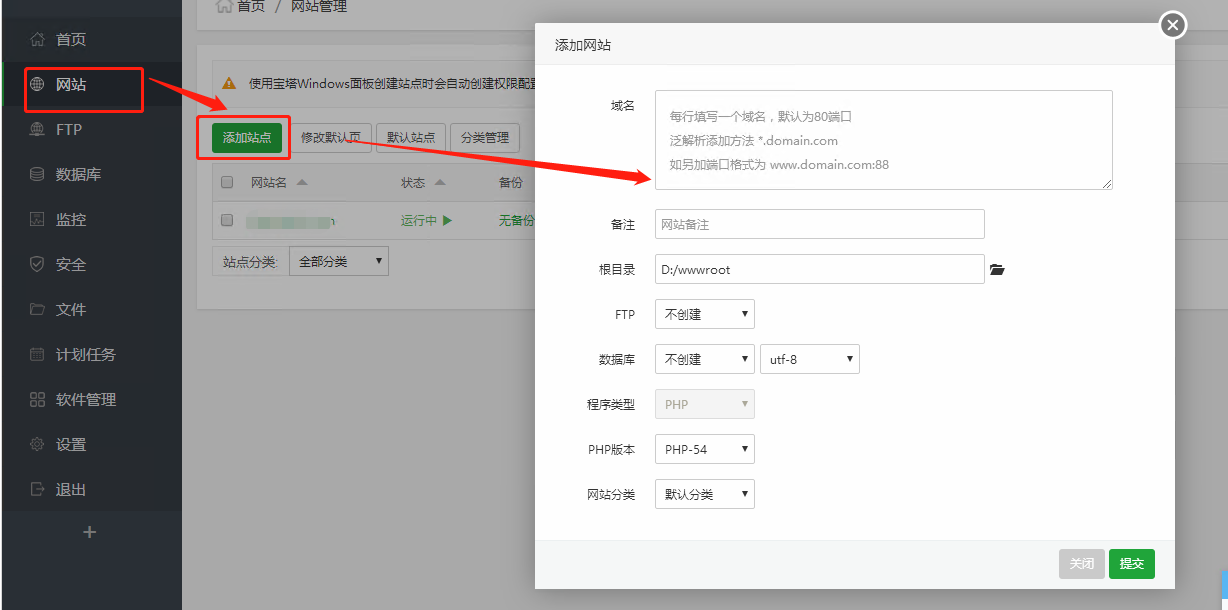
3.2.2 FTP创建
FTP点击【添加FTP】在这里提醒一下:FTP默认端口21.大家最好修改一下。然后添加完成之后就可以使用了。
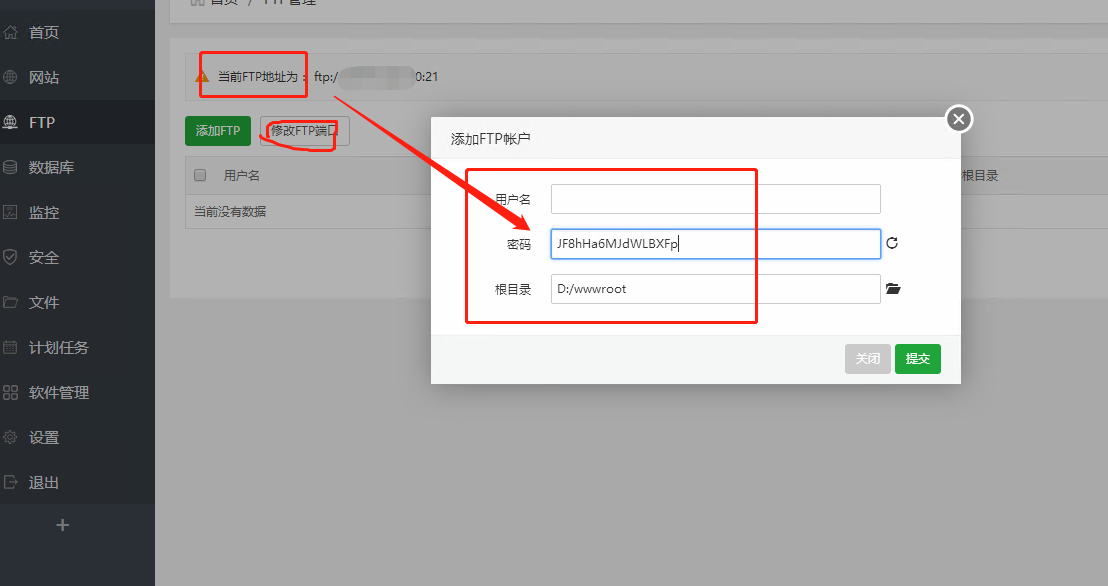
3.2.3 数据库
数据库的创建一样很简单。添加数据库。有数据库的话可以进行导入。需要自己创建的话进入网页版的PHPmyadmin进行增删查改即可。
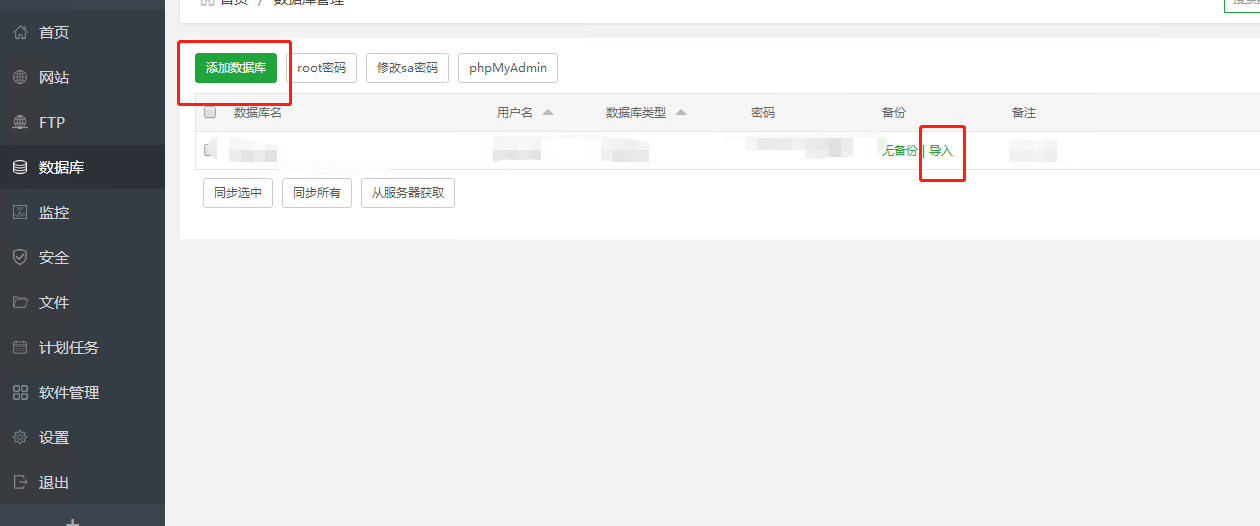
四、项目存放目录
在搭建的时候再配置网址时候让大家记住的根目录地址就是我们项目存放的地址,把项目源码放在里面即可。
原文链接:https://blog.csdn.net/qq_22903531/article/details/95176112